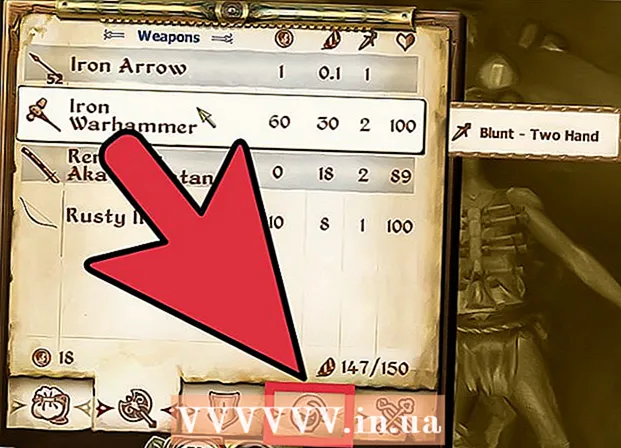Forfatter:
Ellen Moore
Opprettelsesdato:
12 Januar 2021
Oppdater Dato:
1 Juli 2024

Innhold
Mobile Partner er et dataprogram designet for Huawei USB -modem. Du kan bruke dette programmet til å ringe, samt til å motta og sende SMS -meldinger fra datamaskinen til mobiltelefonen. Hvis du vil bruke et SIM -kort i et annet nettverk enn USB -modemets nettverk, må du først låse det opp og deretter koble til det nye nettverket.
Trinn
Del 1 av 3: Låse opp modemet
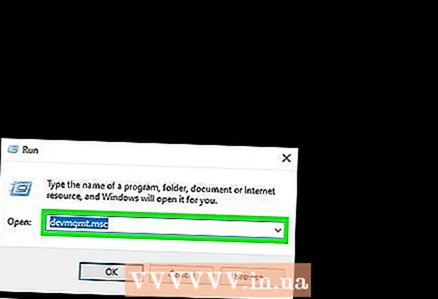 1 Bestem din USB -modem modell. Opplåsingsprosessen for modemet vil avhenge av modellen. Modemmodellen kan skrives ut på selve modemet eller i Enhetsbehandling.
1 Bestem din USB -modem modell. Opplåsingsprosessen for modemet vil avhenge av modellen. Modemmodellen kan skrives ut på selve modemet eller i Enhetsbehandling. - Trykk på tastekombinasjonen for å åpne Enhetsbehandling ⊞ Vinn+R og skriv inn devmgmt.msc... Modemet ditt vil bli oppført i delen Nettverkskort eller Porter -delen (COM og LPT).
 2 Finn IMEI -nummeret til modemet ditt. IMEI skrives vanligvis ut på esken til modemet, men det kan også angis på selve modemet. IMEI -tallet er 15 sifre langt.
2 Finn IMEI -nummeret til modemet ditt. IMEI skrives vanligvis ut på esken til modemet, men det kan også angis på selve modemet. IMEI -tallet er 15 sifre langt.  3 Generer en opplåsningskode. Finn en opplåsingskodegenerator som matcher modemmodellen din. Du kan enkelt finne en slik generator hvis du skriver inn uttrykket "[modem modell] låse opp kode" i søket ditt. Skriv inn IMEI -nummeret i kodegeneratoren og skriv ned den genererte koden.
3 Generer en opplåsningskode. Finn en opplåsingskodegenerator som matcher modemmodellen din. Du kan enkelt finne en slik generator hvis du skriver inn uttrykket "[modem modell] låse opp kode" i søket ditt. Skriv inn IMEI -nummeret i kodegeneratoren og skriv ned den genererte koden. - Ikke skriv inn IMEI-nummeret på nytt i kodegeneratoren, da dette kan blokkere modemet permanent.
 4 Last ned kodeditoren for modemmodellen din. Nå som du har låse opp koden, gjenstår det å laste ned kodeditoren for modemet ditt. Du kan enkelt finne dette programmet ved å skrive inn uttrykket "[modem modell] kodeeditor" i søket ditt. Last ned programmet til datamaskinen og kjør det.
4 Last ned kodeditoren for modemmodellen din. Nå som du har låse opp koden, gjenstår det å laste ned kodeditoren for modemet ditt. Du kan enkelt finne dette programmet ved å skrive inn uttrykket "[modem modell] kodeeditor" i søket ditt. Last ned programmet til datamaskinen og kjør det. - Koderedigerere er ikke offisielle programmer, så du må jobbe hardt for å finne et program som kan lastes ned trygt. Last ned koderedigerere bare fra pålitelige nettsteder og unngå de der du blir bedt om å fylle ut et spørreskjema eller gjøre noe annet for å få tilgang til en lenke.
- Hvis du ikke finner en kodeditor for modemmodellen din, kan du kanskje bruke opplåsningskoden i Mobile Partner.
 5 Skriv inn opplåsningskoden i kodeditoren. Du må velge modemet fra listen over tilgjengelige enheter, så sørg for at det er slått på. Når du blir bedt om å skrive inn en opplåsningskode, gjør du det, og modemet ditt blir låst opp.
5 Skriv inn opplåsningskoden i kodeditoren. Du må velge modemet fra listen over tilgjengelige enheter, så sørg for at det er slått på. Når du blir bedt om å skrive inn en opplåsningskode, gjør du det, og modemet ditt blir låst opp.  6 Sett inn et nytt SIM -kort. Nå som modemet er ulåst, kan du sette inn et SIM -kort fra et annet nettverk i det. For instruksjoner om hvordan du bytter SIM -kort, se dokumentasjonen for modemet.
6 Sett inn et nytt SIM -kort. Nå som modemet er ulåst, kan du sette inn et SIM -kort fra et annet nettverk i det. For instruksjoner om hvordan du bytter SIM -kort, se dokumentasjonen for modemet.
Del 2 av 3: Installere mobilpartner
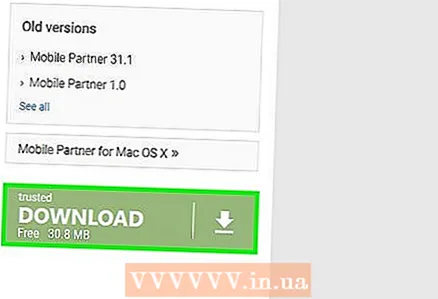 1 Last ned den nyeste versjonen av Mobile Partner. Sørg for å laste ned den nyeste versjonen av programmet for å sikre at det er kompatibelt med operativsystemet. Du kan laste ned Mobile Partner direkte fra Huawei -nettstedet ved å følge denne lenken: consumer.huawei.com/en/support/index.htm... Finn "Mobilpartner" i "Nedlastinger" -delen og klikk på nedlastingskoblingen.
1 Last ned den nyeste versjonen av Mobile Partner. Sørg for å laste ned den nyeste versjonen av programmet for å sikre at det er kompatibelt med operativsystemet. Du kan laste ned Mobile Partner direkte fra Huawei -nettstedet ved å følge denne lenken: consumer.huawei.com/en/support/index.htm... Finn "Mobilpartner" i "Nedlastinger" -delen og klikk på nedlastingskoblingen.  2 Installer mobilpartner. Dobbeltklikk på det nedlastede arkivet og velg deretter "Pakk ut alle". Dette vil opprette en ny mappe der programmets installasjonsfil skal plasseres. Kjør installasjonsfilen for å installere Mobile Partner på datamaskinen din.
2 Installer mobilpartner. Dobbeltklikk på det nedlastede arkivet og velg deretter "Pakk ut alle". Dette vil opprette en ny mappe der programmets installasjonsfil skal plasseres. Kjør installasjonsfilen for å installere Mobile Partner på datamaskinen din.  3 Klikk på "Innstillinger" -knappen og velg "Alternativer". Dette åpner innstillingsmenyen.
3 Klikk på "Innstillinger" -knappen og velg "Alternativer". Dette åpner innstillingsmenyen.  4 Velg alternativet "Profilbehandling" i den venstre rammen. Dette åpner profileditoren, der du kan la programmet koble seg til ditt valgte mobilnettverk.
4 Velg alternativet "Profilbehandling" i den venstre rammen. Dette åpner profileditoren, der du kan la programmet koble seg til ditt valgte mobilnettverk.  5 Velg ønsket nettverk fra rullegardinmenyen. Det er flere populære nettverk tilgjengelig for valg i Mobile Partner, som du kan velge fra menyen Profilnavn. Hvis nettverket ditt er på denne listen, velg det.
5 Velg ønsket nettverk fra rullegardinmenyen. Det er flere populære nettverk tilgjengelig for valg i Mobile Partner, som du kan velge fra menyen Profilnavn. Hvis nettverket ditt er på denne listen, velg det. - Siste versjoner av Mobile Partner kan automatisk oppdage APN -parametere basert på SIM -kortet i modemet.
 6 Klikk på "Ny" -knappen hvis nettverket ditt ikke er oppført. For å legge til nettverket ditt, må du kjenne til APN -parameterne. Dette er bare nødvendig for eldre versjoner av Mobile Partner som ikke automatisk oppdager APN -parametere.
6 Klikk på "Ny" -knappen hvis nettverket ditt ikke er oppført. For å legge til nettverket ditt, må du kjenne til APN -parameterne. Dette er bare nødvendig for eldre versjoner av Mobile Partner som ikke automatisk oppdager APN -parametere. - Du finner APN -innstillingene for nettverket ditt ved å skrive inn "[nettverksnavn] apn" i din foretrukne søkemotor. Bruk informasjonen som er funnet, og fyll ut feltene for den nye Mobile Partner -profilen.
Del 3 av 3: Ringe
 1 Koble til nettverket ditt. I hovedvinduet til Mobile Partner må du velge nettverksprofilen din og klikke på "Koble til" -knappen. Hvis APN -parameterne er riktige, kobler du til mobilnettverket ditt.
1 Koble til nettverket ditt. I hovedvinduet til Mobile Partner må du velge nettverksprofilen din og klikke på "Koble til" -knappen. Hvis APN -parameterne er riktige, kobler du til mobilnettverket ditt. - Hvis du ikke brukte kodeditoren til å låse opp modemet, og SIM -kortet ikke stemmer, blir du bedt om å skrive inn opplåsningskoden. Skriv inn koden fra den første metoden for å låse opp modemet og fortsette arbeidet.
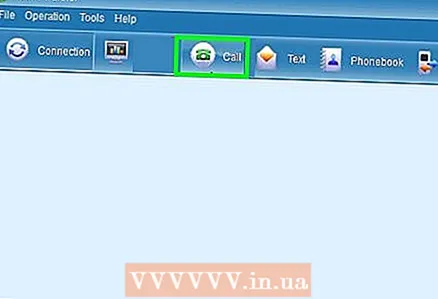 2 Klikk på "Ring" -knappen. Dette åpner talltastaturet.
2 Klikk på "Ring" -knappen. Dette åpner talltastaturet.  3 Slå nummeret eller velg en kontakt. Når panelet vises, kan du enten ringe nummeret manuelt eller ringe ved å velge et nummer fra kontaktlisten. Etter at du har slått et nummer fra høyttalerne eller hodetelefonene, bør du høre ringetonen.
3 Slå nummeret eller velg en kontakt. Når panelet vises, kan du enten ringe nummeret manuelt eller ringe ved å velge et nummer fra kontaktlisten. Etter at du har slått et nummer fra høyttalerne eller hodetelefonene, bør du høre ringetonen. - Du trenger en mikrofon slik at du kan snakke under en samtale.
 4 Foreta en videosamtale. Hvis du har et webkamera installert på datamaskinen din, må du klikke på "Video" -knappen for å starte en videosamtale.
4 Foreta en videosamtale. Hvis du har et webkamera installert på datamaskinen din, må du klikke på "Video" -knappen for å starte en videosamtale. - Hvis du ikke ser dette alternativet, går du til C: Program Files (x86) Mobile Partner og finn filen "SysSettings.xml". Høyreklikk på denne filen og velg Endre. Finn linjen callvideo> 0 / callvideo> og endre 0 på 1.